“指南:将PS5控制器轻松连接到PC”
Sony DualSense是最好的PS5控制器,具有创新功能,出色的抓地力和人体工程学设计,可增强您在PlayStation 5上的游戏体验。虽然将其连接到最好的游戏PC可能在DualShock 4方面具有挑战性,但DualSense提供了更强大的PC支持,使其成为最佳PC控制器中的最高竞争者。让我们深入了解将双重态连接到PC的简单明了。

将PS5控制器与PC配对所需的项目:
- 可以使用数据的USB-C电缆
- PC的蓝牙适配器
如果您没有准备好,将双重态连接到PC可能会有些棘手。单独购买时,DualSense不包含USB电缆,并且并非所有PC都配备了蓝牙。要将双重态与PC配对,您将需要一个支持数据传输的USB-C电缆(当心仅提供电源的廉价电缆)。如果您的PC具有USB-C端口,则可以是C到C电缆,或者如果您使用传统的矩形USB连接器,则可以是USB-C-C-TO-A电缆。
如果您的PC缺乏蓝牙,请补充它非常简单。有许多可用的蓝牙适配器,从适合计算机内部的PCIE插槽的蓝牙适配器到仅插入USB端口的蓝牙适配器。

我们的首选:Creative BT-W5蓝牙发射机
如何将PS5控制器与USB配对PC

- 将所选的USB电缆插入PC上的开放端口。
- 将电缆的另一端插入您的DualSense控制器上的USB-C端口。
- 等待您的Windows PC识别DualSense控制器作为游戏板。
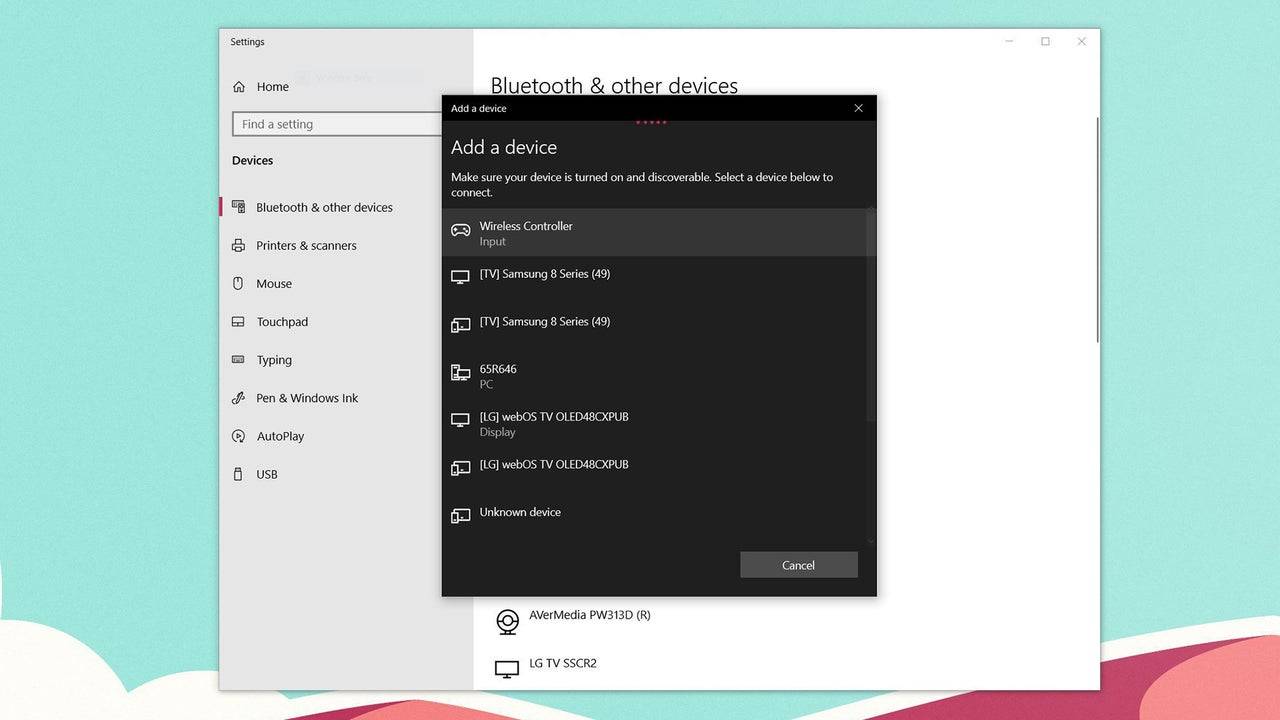
如何通过蓝牙将PS5 DualSense控制器与PC配对
- 通过按下Windows键,键入“蓝牙”,然后从菜单中选择蓝牙和其他设备来访问PC的蓝牙设置。
- 选择添加蓝牙或其他设备。
- 在弹出窗口中选择蓝牙。
- 在您的双义控制器上(断开并关闭电源),按住PS按钮,并同时按下PS按钮(在D-Pad旁边),直到触摸板下的灯条开始闪烁为止。
- 在您的PC上,从可用的蓝牙设备列表中选择DualSense控制器。
-
1
](https://imgs.ksjha.com/uploads/18/17380116246797f3e8a8a39.jpg)
Roblox Forsaken字符层列表[更新](2025)
Mar 17,2025
-
2

Roblox 2025 年 1 月公布的 UGC 限量代码
Jan 06,2025
-
3

Stardew Valley:附魔和武器锻造的完整指南
Jan 07,2025
-
4

Pokémon TCG Pocket:故障排除错误 102 已解决
Jan 08,2025
-
5

免费火角色2025:终极指南
Feb 20,2025
-
6

Blood Strike - 所有可用的兑换代码 2025 年 1 月
Jan 08,2025
-
7

Blue Archive 推出网络新年三月活动
Dec 19,2024
-
8

Roblox:RIVALS 代码(2025 年 1 月)
Jan 07,2025
-
9

Cyber Quest:在 Android 上参与引人入胜的卡牌战斗
Dec 19,2024
-
10

三角洲力量:所有竞选任务的完整指南
Apr 09,2025
-
下载

A Simple Life with My Unobtrusive Sister
休闲 / 392.30M
更新日期: Mar 27,2025
-
下载

Random fap scene
休闲 / 20.10M
更新日期: Dec 26,2024
-
下载
![Corrupting the Universe [v3.0]](https://imgs.ksjha.com/uploads/66/1719514653667db61d741e9.jpg)
Corrupting the Universe [v3.0]
休闲 / 486.00M
更新日期: Dec 17,2024
-
4
Ben 10 A day with Gwen
-
5
Oniga Town of the Dead
-
6
A Wife And Mother
-
7
Cute Reapers in my Room Android
-
8
Permit Deny
-
9
Utouto Suyasuya
-
10
Roblox














